こんにちは、ゆんつです。
自分で運営しているブログに、Googleアドセンスの広告やAmazonアソシエイトのリンクを貼っている人は多いと思います。

僕もそうです。
それら報酬の受取りには銀行口座を登録します。
最初に登録した銀行口座を変更したい場合。
どのようにすれば良いでしょうか?
今日は
について書きたいと思います。
受取口座の変更方法
Googleアドセンス、Amazonアソシエイト、バリューコマースの報酬の、受取口座の変更方法について説明していきます。
Googleアドセンスの受取口座の変更方法
Googleアドセンスの管理画面にログインします。
Googleアドセンスの管理画面の左側にあるメニューから「お支払い」をクリック。
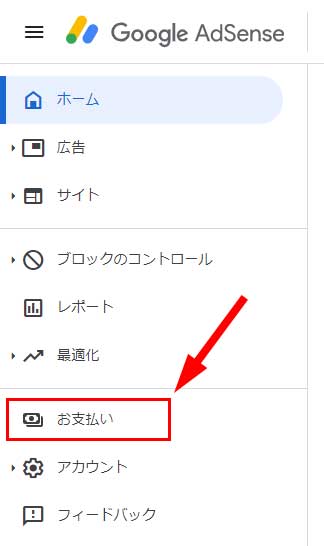
「お支払い」画面になるので、「お支払方法の管理」をクリック。
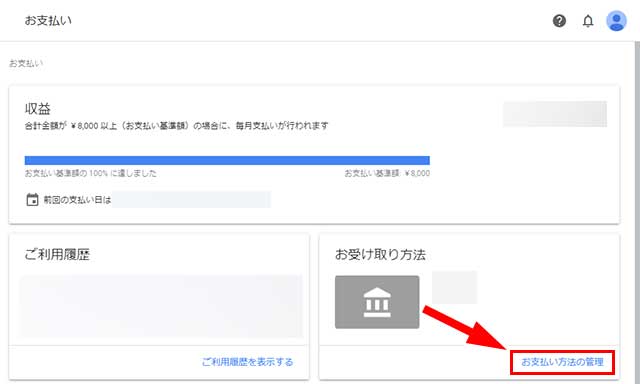
「お支払い方法」画面になるので、「お支払い方法を追加」をクリック。
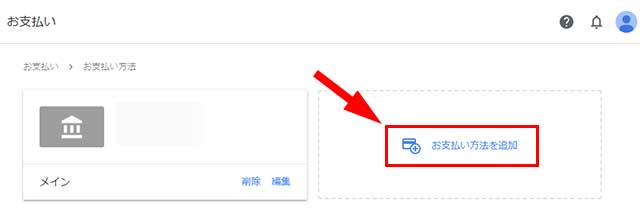
「お支払方法を追加」画面になります。
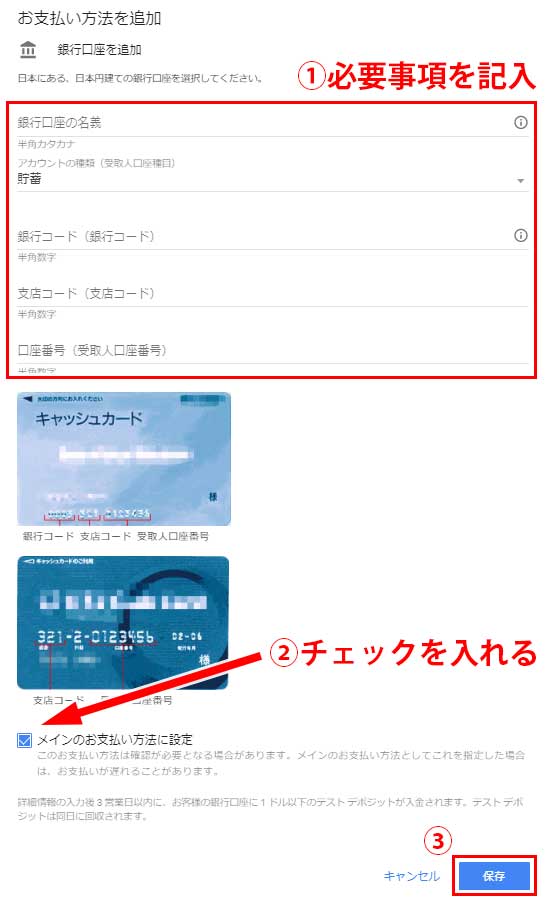
お支払方法を追加画面で
- 銀行口座の名義(半角カタカナ)
- 口座の種別
- 銀行コード
- 支店コード
- 口座番号
を記入し、「メインの支払い方法に設定」にチェックが入っていることを確認し、保存ボタンをクリックします。
もし、受取口座に指定したい銀行の銀行コードと支店コードがわからない場合、以下のサイトで簡単に調べることができます。
保存ボタンをクリックすると「銀行口座の確認」というダイアログが開きます。
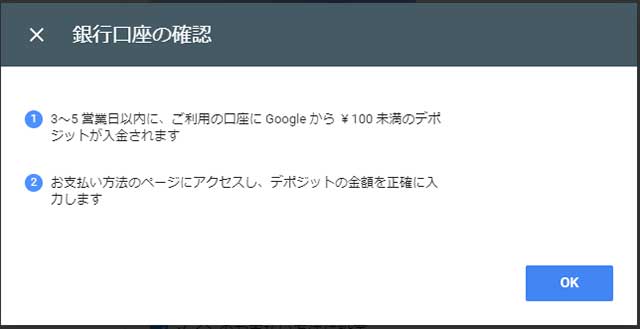
ダイアログでは
- 3~5営業日以内に設定した口座にGoogleから100円未満のデポジットの振り込みがあること
- その振り込まれた金額を支払いページで入力すること
が案内されます。
ここまで完了すると、Googleアドセンスを紐づいているメールアドレスには、新しい口座が登録された旨のメールと
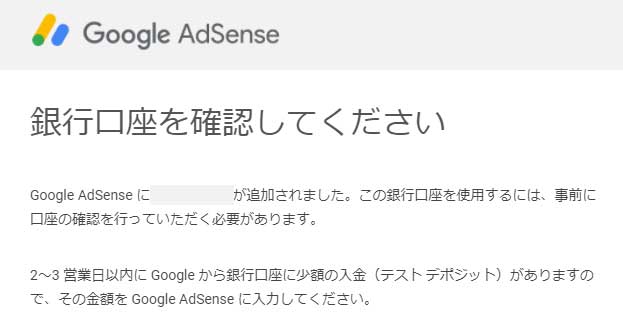
メインの支払い方法が変更された旨のメールが届きます。
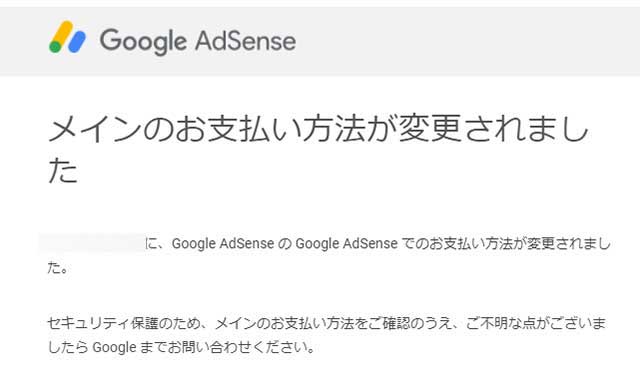
「お支払い方法」を確認してみると、先ほど登録した口座が「確認待ち」になっています。
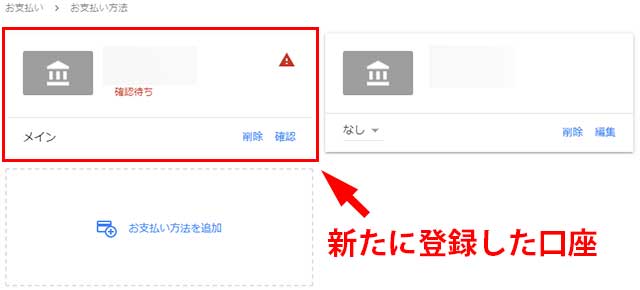
この後、新たに登録した口座にデポジットが振り込まれ、その振り込まれた金額を入力することで、新たに登録した口座が正式に受け取り口座として使えるようになります。
新しい口座を登録して1営業日後。
新しく登録した銀行口座にグーグルからデポジットとして51円の振り込みがありました。

アドセンスの管理画面にログインし、「お支払い」をクリック。
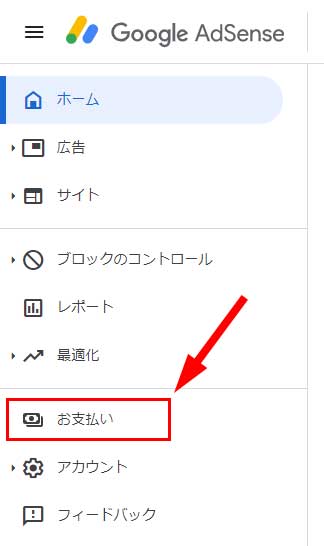
すると「口座の確認手続きが完了していません」というアラートが出ているので、「今すぐ確認」をクリック。
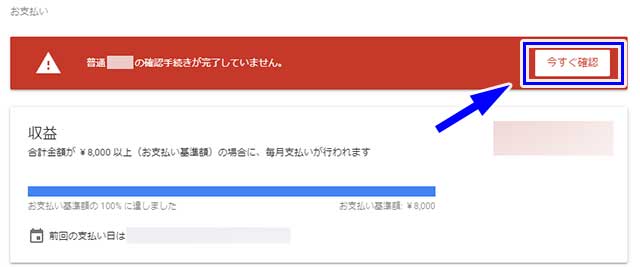
デポジットとして振り込まれた金額をセレクトボックスから選択し、「確認」ボタンをクリック。
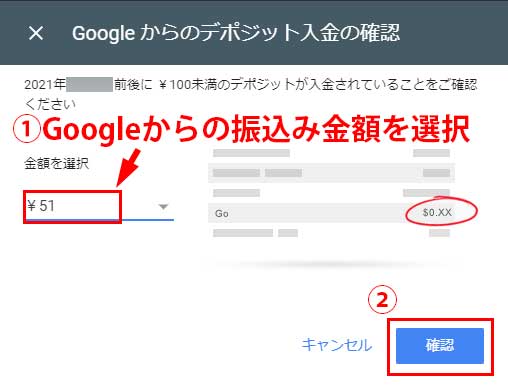
これで、新しく登録した銀行口座が確認され、アドセンスの振込口座が変更されました。
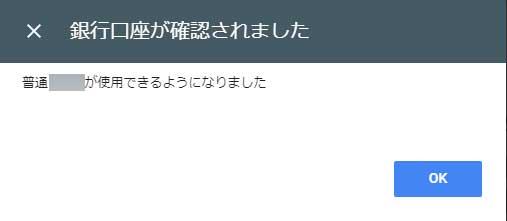
銀行口座の確認が完了した旨のメールも届きます。
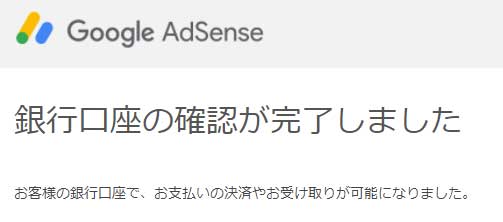
支払方法を確認してみると、確認前は新たに登録された口座に表示されていた赤字の「!」や「確認待ち」が、確認後は消えており確認が完了したことを確認できます。
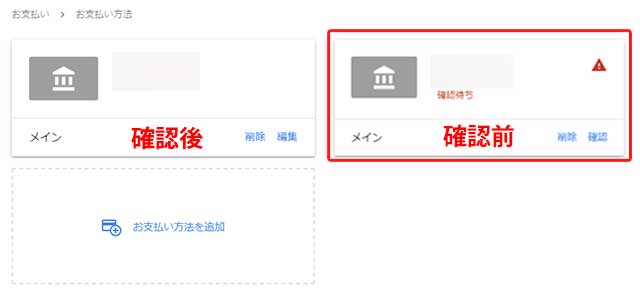
以上で、Googleアドセンスの受取口座の変更は完了です。
ちなみに変更前の口座ですが、報酬はメインのほうに振り込まれるので、残しておいてもいいですし、削除してもいいです。
残しておいた場合は、再度変更して最初の口座に戻したい時に少しだけ楽かもしれません。
備考
口座の追加は、収益の金額が0円の時はできない(「お支払方法を追加」が現れない)ので注意してください。
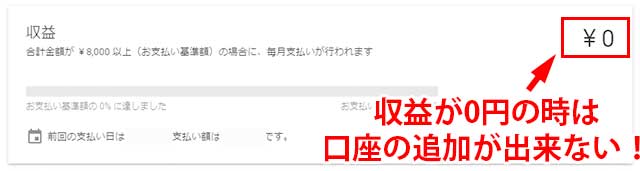
報酬が支払われた直後などは収益が一旦0円になるので、口座の追加をするときは収益が計上されてからするようにしてください。
Amazonアソシエイトの受取口座の変更方法
Amazonアソシエイトの管理画面にログインします。

右上のメールアドレスにマウスカーソルを乗せるとメニューが現れるので、「アカウントの管理」をクリック。
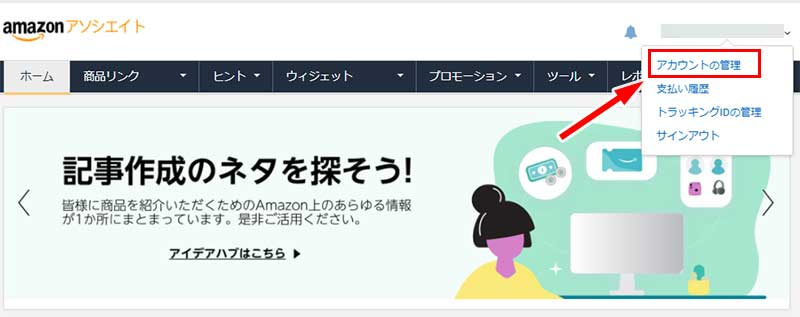
アカウントの管理画面になるので、「お支払い/米国税務情報を変更」をクリック。

ログイン画面になるので、パスワードを入力してログインします。
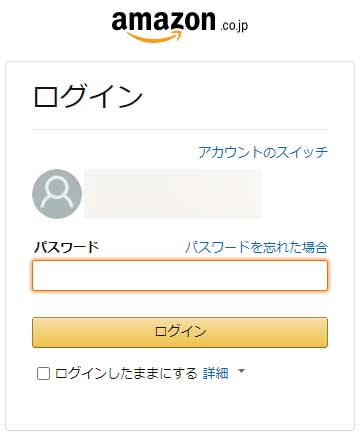
2段階認証の画面になるので、ワンタイムパスワードをSMSのテキストメッセージで受け取るか、音声通話で受け取るかを選択し、「ワンタイムパスワードを送信」ボタンをクリック。
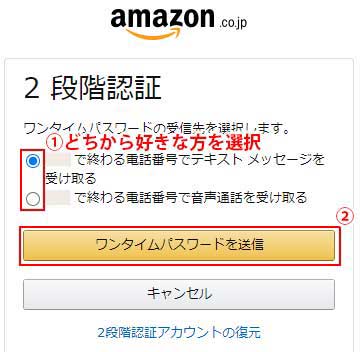

今回はテキストメッセージを選択しました
ワンタイムパスワードの入力欄が現れるので、送られてきたワンタイムパスワードを入力し、「サインインボタン」をクリック。
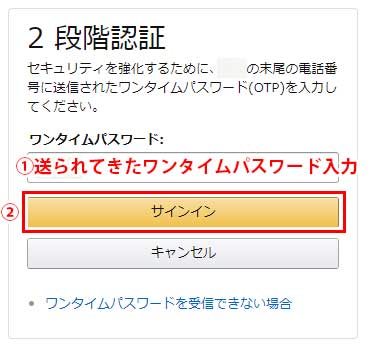
支払い方法画面になるので、変更後の口座情報を入力し、「保存する」ボタンをクリック。
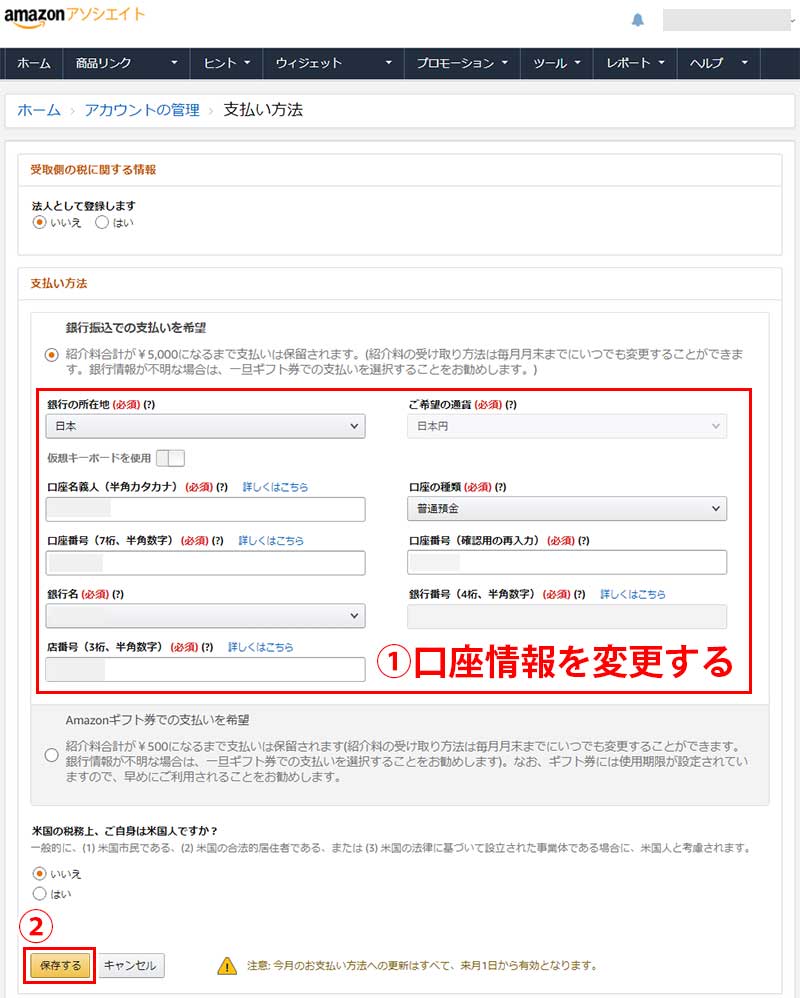
Amazonアソシエイトに登録しているメールアドレスに、支払情報が変更された旨のメールが届きます。
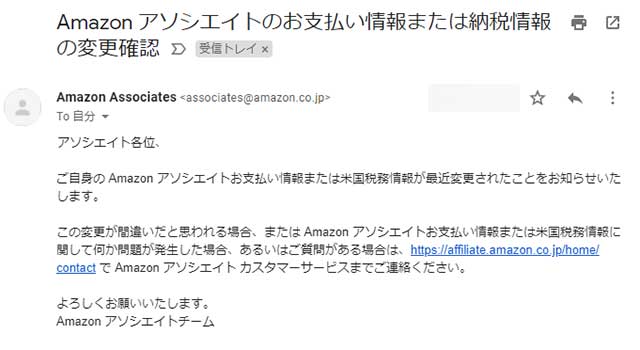
以上で、Amazonアソシエイトの受取口座の変更は完了です。
バリューコマース
バリューコマースの管理画面にログインします。

右上にある「サイト設定」をクリック。
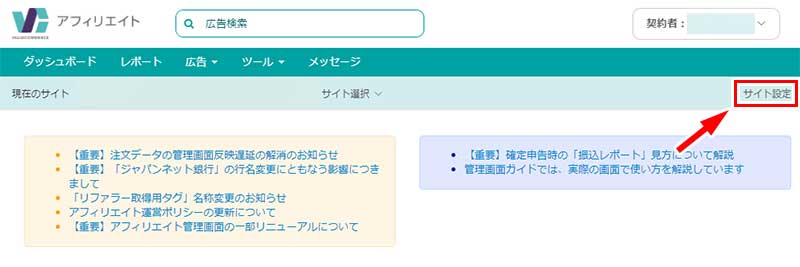
登録サイト管理画面になるので、「金融機関口座情報」をクリック。
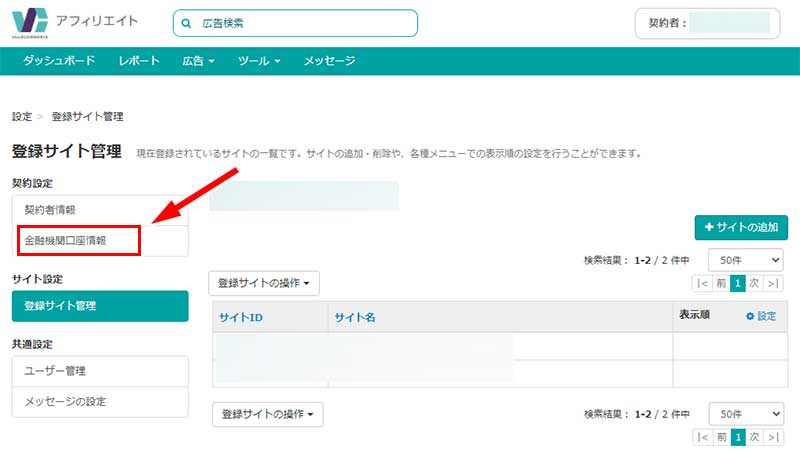
金融機関口座情報画面では、現在登録している口座情報が表示されているので「編集する」をクリック。
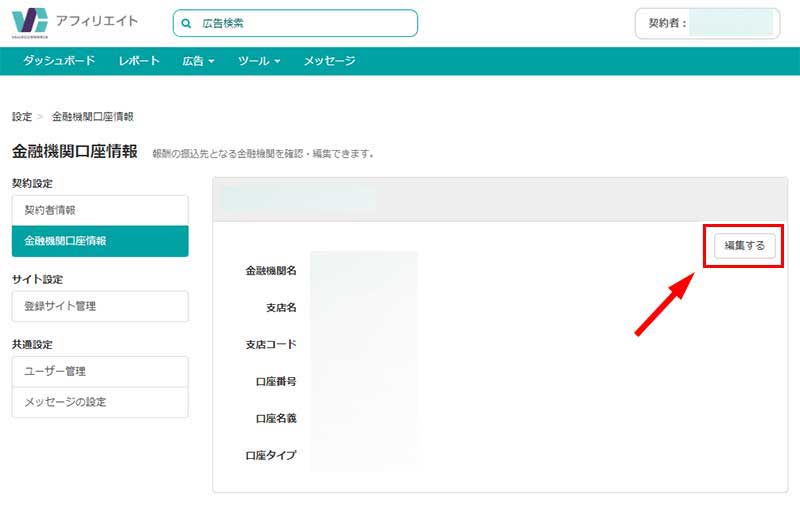
「金融機関口座情報の編集」画面になるので、変更後の口座情報を入力し「保存」ボタンをクリック。
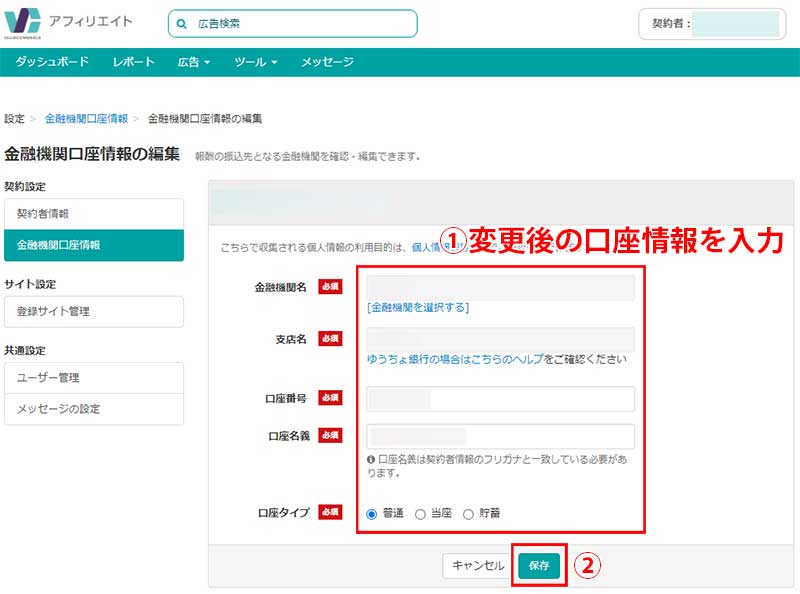
バリューコマースに登録しているメールアドレスに、口座情報が変更された旨のメールが届きます。
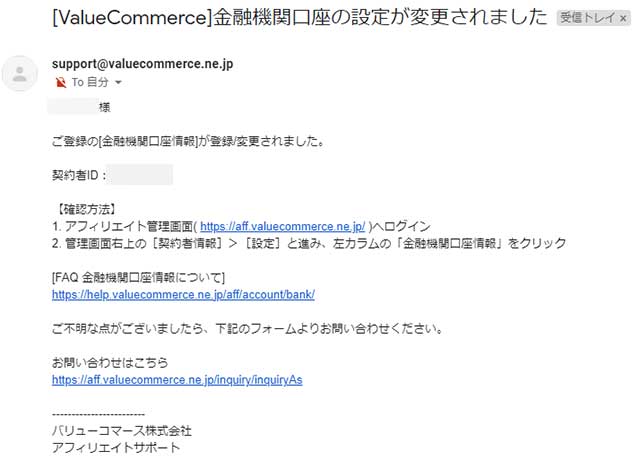
以上で、バリューコマースの受取口座の変更は完了です。
報酬の支払日までに余裕をもって変更しましょう
以上、GoogleアドセンスやAmazonアソシエイト、バリューコマースの受取口座の変更方法です。
Amazonアソシエイト、バリューコマースはすぐに受取口座が変更になりますが、Googleアドセンスは、デポジット金額を入力するまでは新たに登録した受取口座が有効にならないので注意が必要です。
ちなみに報酬の支払い日は
| 報酬の支払日 | |
| Googleアドセンス | 21~26 日の間 |
| Amazonアソシエイト | 月の下旬 |
| バリューコマース | 15日(土日祝日等の金融機関休業日にあたる場合には翌営業日) |
となっているので、変更後の口座に報酬を振り込んで欲しい場合は、支払日より前に余裕をもって変更しておいた方が良いかもしれません(※Amazonは変更した翌月からの適用)。
何かの参考になれば幸いです。
それでは、またー。



コメント